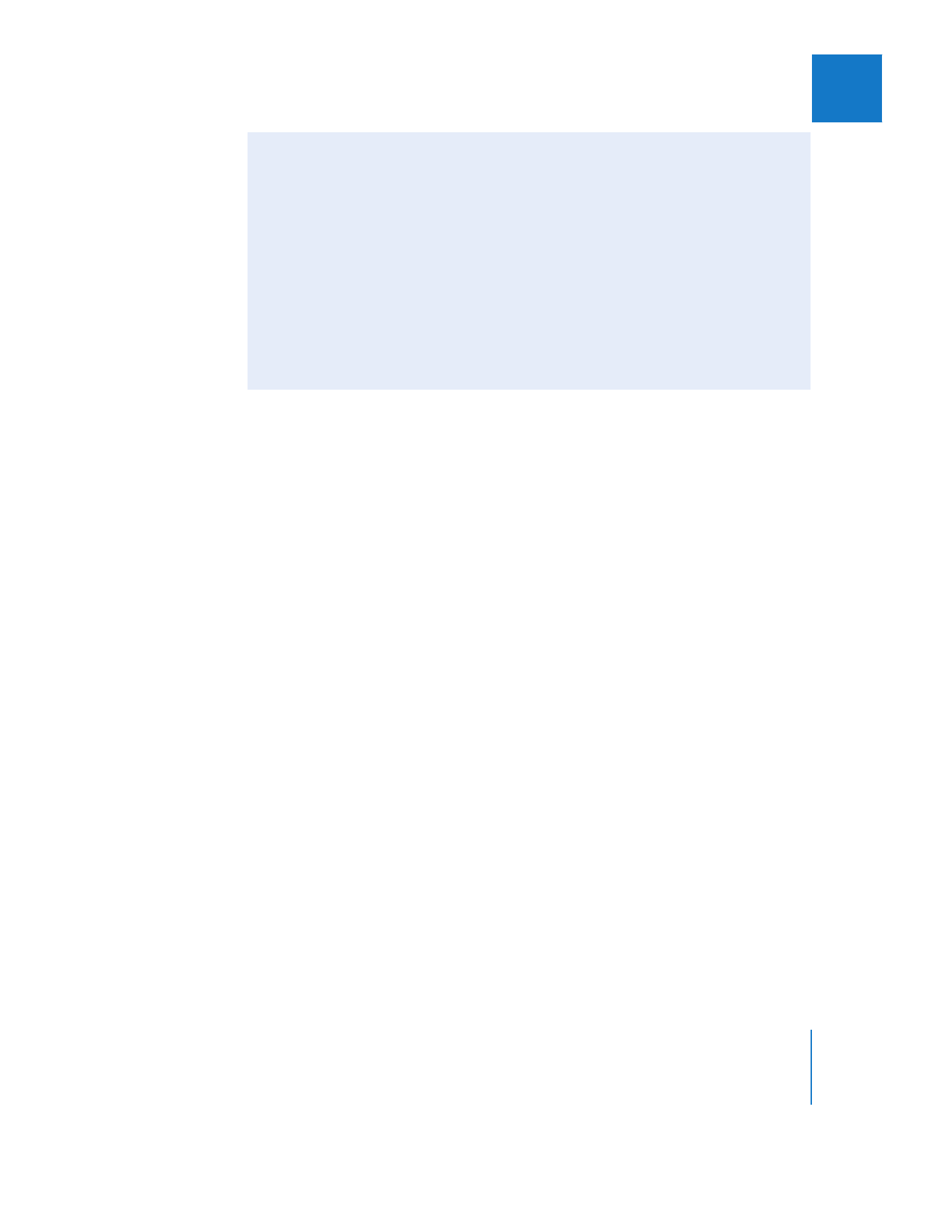
4 MB/Sek. und nehmen Sie den Clip erneut auf.
 Werden keine Bildauslassungen gemeldet, nehmen Sie denselben Clip so lange mit
einer um jeweils 1 MB/Sek. höheren Datenrate auf, bis Bildauslassungen auftreten.
Sobald eine Meldung über ausgelassene Bilder angezeigt wird, haben Sie die maxi-
male Datenrate für Ihre Ausrüstung erreicht.
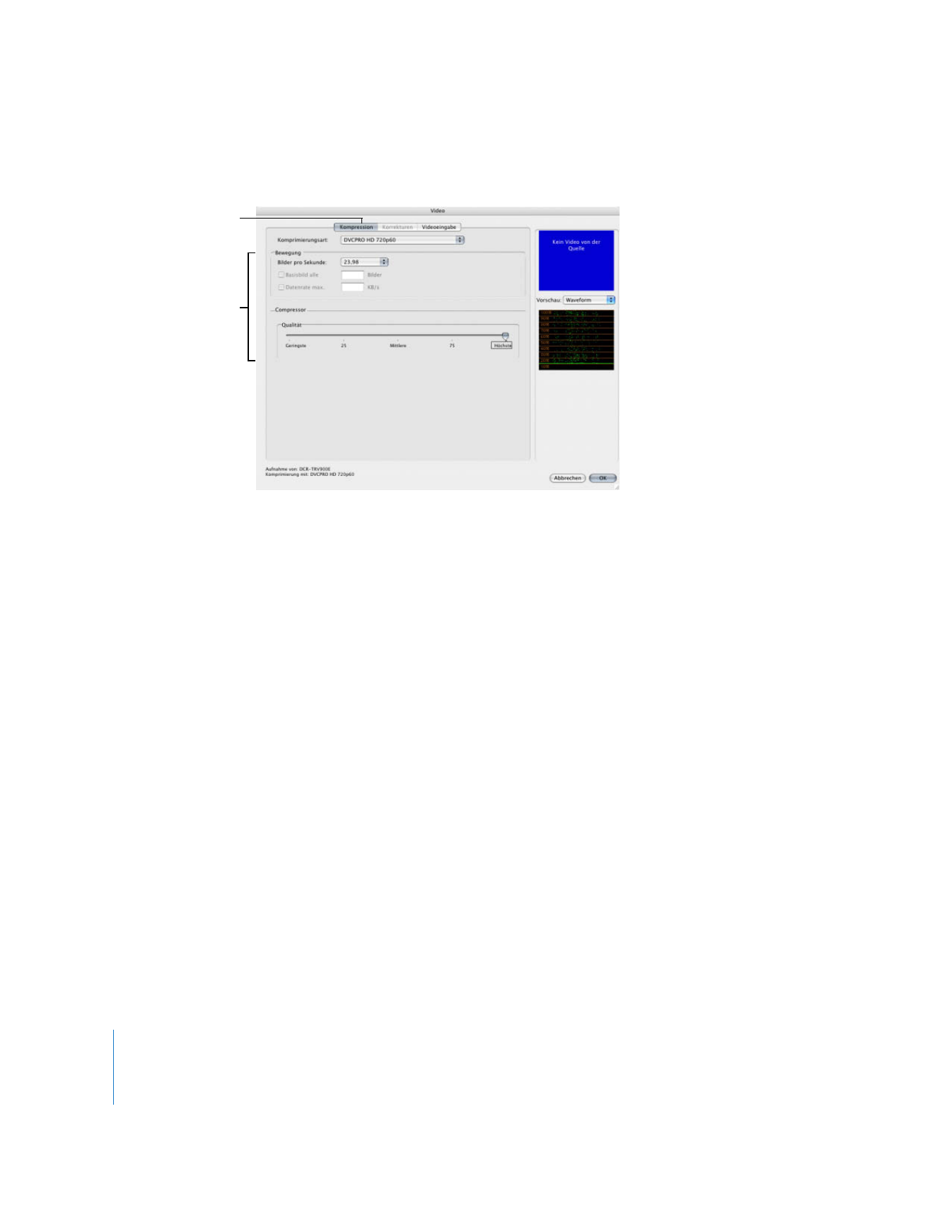
382
Teil IV
Einstellungen und Voreinstellungen
Bereich „Kompression“
Welche Einstellungen im Bereich „Kompression“ verfügbar sind, hängt von dem aus
dem Einblendmenü ausgewählten Codec ab.
Bewegungseinstellungen
 Komprimierungsart: Dieses Einblendmenü verfügt über dieselben Auswahlmöglich-
keiten für den Codec wie das Einblendfenster „Kompressor“ im Abschnitt „QuickTime
Videoeinstellungen“ des Fensters „Voreinstellung für Aufnahme bearbeiten“.
 Bilder pro Sekunde: Wählen Sie einen Wert aus, um die Anzahl der pro Sekunde auf-
genommenen Bilder festzulegen. Dieser Wert ist derselbe wie der, der im Feld „FPS“
im Abschnitt „QuickTime-Videoeinstellungen“ des Fensters „Voreinstellung für Auf-
nahme bearbeiten“ angegeben wurde.
 Basisbild alle _ Bilder: Obwohl QuickTime die zeitliche Komprimierung mithilfe von
Keyframes (Basisbildern) und Bildern zwischen den Keyframes unterstützt, sollten Sie
diese Option nicht zum Aufnehmen aktivieren.
 Datenrate max._KB/s: Bei manchen Codecs können Sie eine Zieldatenrate für Ihre
komprimierte QuickTime-Datei eingeben. Der Codec kann zum Erreichen der Ziel-
datenrate eine Kombination aus räumlicher (pro Bild) und zeitlicher (über mehrere
Bilder hinweg) Komprimierung verwenden. Berücksichtigen Sie Bildgröße und Bild-
rate, damit sie kein unerreichbares Ziel setzen und eine enttäuschende Bildqualität
erhalten. Diese Option ist identisch mit dem Feld „Datenrate begrenzen auf“ im
Abschnitt „QuickTime-Videoeinstellungen“ des Fensters „Voreinstellung für Auf-
nahme bearbeiten“.
Klicken Sie auf
„Kompression“.
Geben Sie die gewünsch-
ten Einstellungen an.
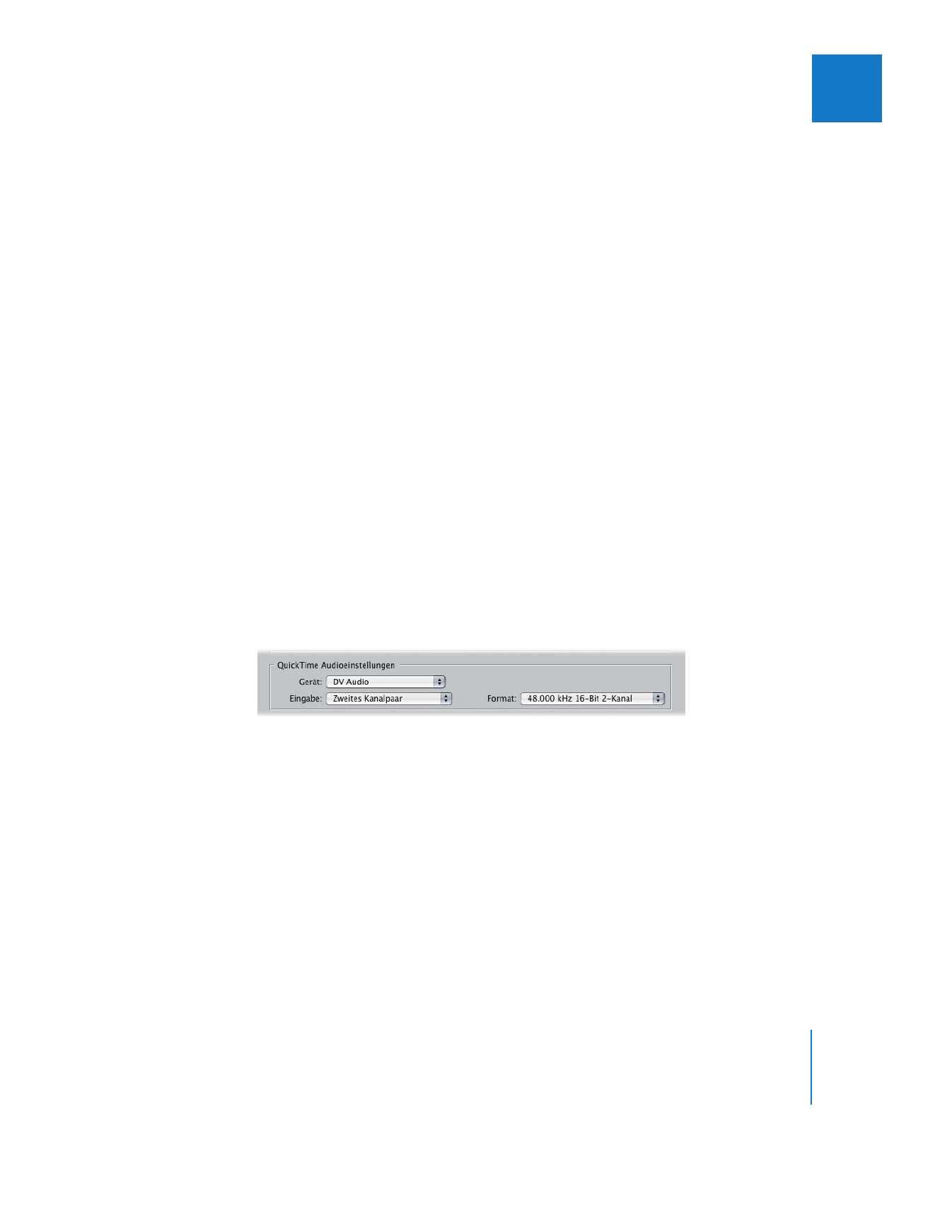
Kapitel 25
Einstellungen und Voreinstellungen für Aufnahmen
383
IV
Komprimierungseinstellungen
 Bittiefe: Diese Option ist nicht für alle Codecs verfügbar. Wählen Sie eine Farbbittiefe
für aufgenommenes Videomaterial aus. Codecs von Drittanbietern bieten u. U. meh-
rere Optionen an. Weitere Informationen hierzu finden Sie in der Dokumentation zu
Ihrem Video-Interface.
 Qualität: Diese Option ist identisch mit dem Schieberegler „Qualität“ im Abschnitt
„QuickTime-Videoeinstellungen“ des Fensters „Voreinstellung für Aufnahme bearbei-
ten“. Stellen Sie mit diesem Schieberegler die Bildqualität für Ihr Video ein. Eine
geringere Bildqualität hat niedrigere Datenraten zur Folge, während eine höhere
Bildqualität zu höheren Datenraten führt.
Hinweis:
Für DV sollten Sie den Schieberegler auf „Höchste“ einstellen.
 Optionen: Diese Taste ist nicht für alle Codecs verfügbar. Falls verfügbar, können Sie
auf diese Taste klicken, um weitere Codecanpassungen vorzunehmen.
Für spezifische Codecs können zusätzliche Einstellungen verfügbar sein.
Bereich „Quelle“
Welche Einstellungen im Bereich „Quelle“ verfügbar sind, hängt von dem mit Ihrem
Computer verbundenen Video-Interface ab. Sie können aus einer Liste verfügbarer Ein-
gabeoptionen wählen, die Ihnen mit dem mit Ihrem Computer verbundenen Video-
Interface zur Verfügung stehen.